文件被占用无法删除怎么办?Windows10系统下文件被占用的解决方法
在Windows系统中,我们准备删除或者移动、更改某文件的时候,如果遇到文件被占用的问题,那么确实很让人头痛,更加头疼的是你根本不知道谁占用了。文件被占用无法删除怎么办?下面装机之家分享一下Windows10系统下文件被占用的解决方法。
Windows10系统为例:
1、首先我们点击“开始菜单”,在搜索栏中搜索”资源监视器“,如下图所示。
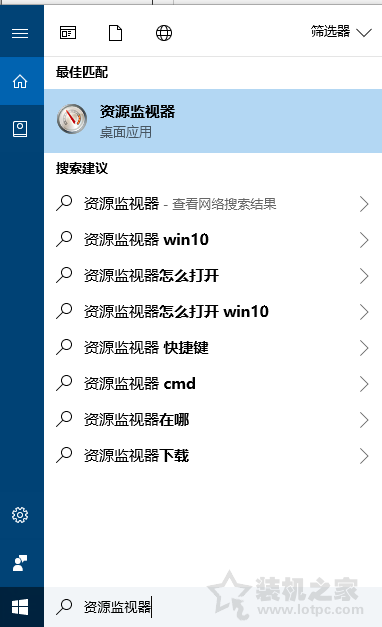
或者使用快捷键Ctrl+shift+ESC打开任务管理器,进入性能栏,最下方即资源监视器,如下图所示:
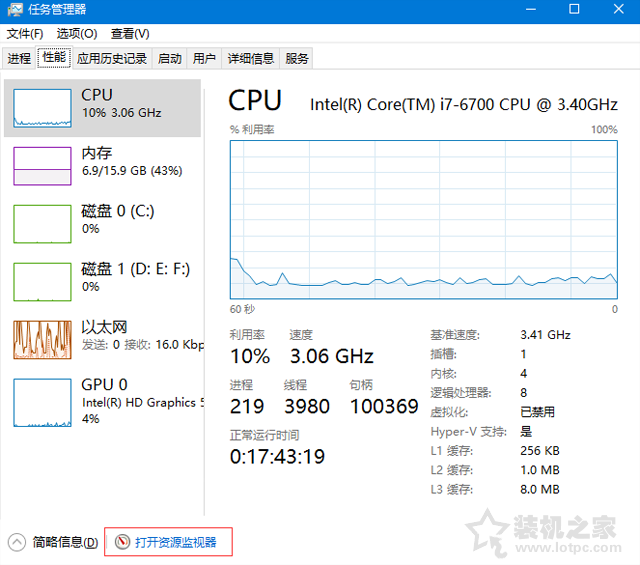
2、我们在“资源监视器”窗口中,选项栏右侧有个搜索栏,在其中输入被占用的文件的名称即可。如下图所示,在句柄名称列找到被占用的文件(包括路径),对应行即占用进程信息,可以鼠标右键结束进程。
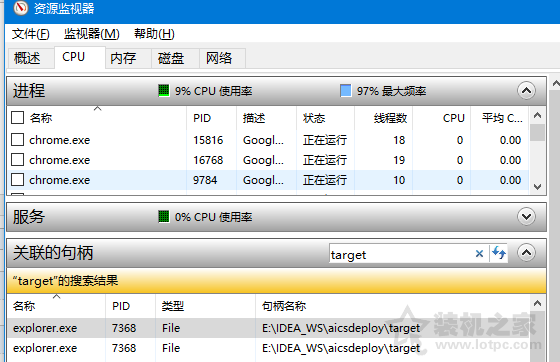
以上就是装机之家分享的Windows10系统下文件被占用的解决方法,通过以上的方法即可解决文件被占用的问题,希望本文能够帮助到大家。
我告诉你msdn版权声明:以上内容作者已申请原创保护,未经允许不得转载,侵权必究!授权事宜、对本内容有异议或投诉,敬请联系网站管理员,我们将尽快回复您,谢谢合作!










